マッシュアップ・コンテンツ・サブタブ
マッシュアップ・コンテンツ・サブタブは、オブジェクトの詳細ページに外部Webサイトを表示します。 マッシュアップ・コンテンツは、定義した式の結果で、目的のURLを作成します。
たとえば、連絡先の詳細ページで、連絡先のロケーションを示すBingマップを使用してマップを追加できます。 Bing Maps APIでは、URLが特定の方法でフォーマットされることを想定しています。 この例では、フィールドを使用して式を記述: 担当者住所、担当者市、および担当者都道府県。 次に、URLをBing Maps APIに渡します。
前提要件
マッシュアップ・コンテンツ・サブタブを追加する前に:
-
マッシュアップを作成するwebアプリケーションを最初に登録する必要があります。 マッシュアップの作成のトピックを参照してください。
-
また、登録されたマッシュアップがアクティブであることも確認する必要があります。 マッシュアップの編集のトピックを参照してください。
マッシュアップ・コンテンツ・サブタブの詳細ページへの追加
-
カスタム詳細ページ・レイアウトから、追加アイコンをクリックします。このアイコンは、レイアウトの編集中に既存のサブタブの下に表示されます。
-
「マッシュアップ・コンテンツ」、「次」の順に選択します。
「マッシュアップ・コンテンツの選択」ページが表示されます。
-
アプリケーションに埋め込むマッシュアップを選択します。
-
「挿入」をクリックします。
構成済のURL定義を含む「作成サブタブ」ページが表示されます。
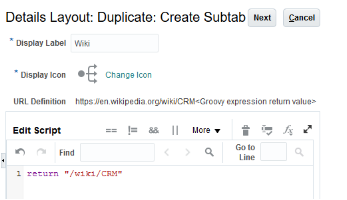
-
「表示ラベル」フィールドに、新しいサブタブの名前を入力します。
-
デフォルトの「表示アイコン」が表示されます。 これを変更するには、「アイコンの変更」をクリックします。
-
選択したマッシュアップ・タイプに基づいて、次のいずれかを実行します:
-
選択したマッシュアップがパラメータ・ベースのマッシュアップの場合は、「パラメータの追加」セクションを使用して、登録時に構成された各webアプリケーションのURLパラメータに値を追加します。 これらのパラメータは、キー-値のペアとしてWebアプリケーションのURLに追加されます。
-
選択したマッシュアップがgroovy式のマッシュアップの場合は、「スクリプトの編集」セクションを使用してベースURLを編集し、登録済webアプリケーションのURL定義に追加します。
-
-
(アプリケーションUIのみ)複数の詳細ページ・レイアウトが存在する場合は、「次」をクリックしてオプションで、このサブタブを表示する他の詳細ページ・レイアウトを選択します。
-
「保存してクローズ」をクリックします。
埋込みマッシュアップが「サブタブ・リージョン」ページの下部に表示されます。
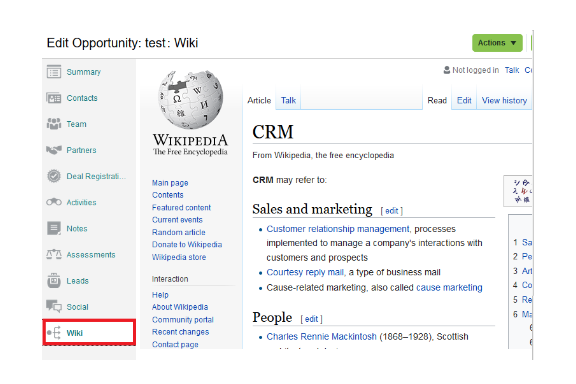 ノート:
ノート:エンド・ユーザーが実行時に「マッシュアップ・コンテンツ」サブタブのコンテンツを表示できるようにするには、選択したブラウザの設定を有効にしてコンテンツを混在させる必要があります。 このオプションを有効にする方法については、ブラウザのドキュメントを参照してください。